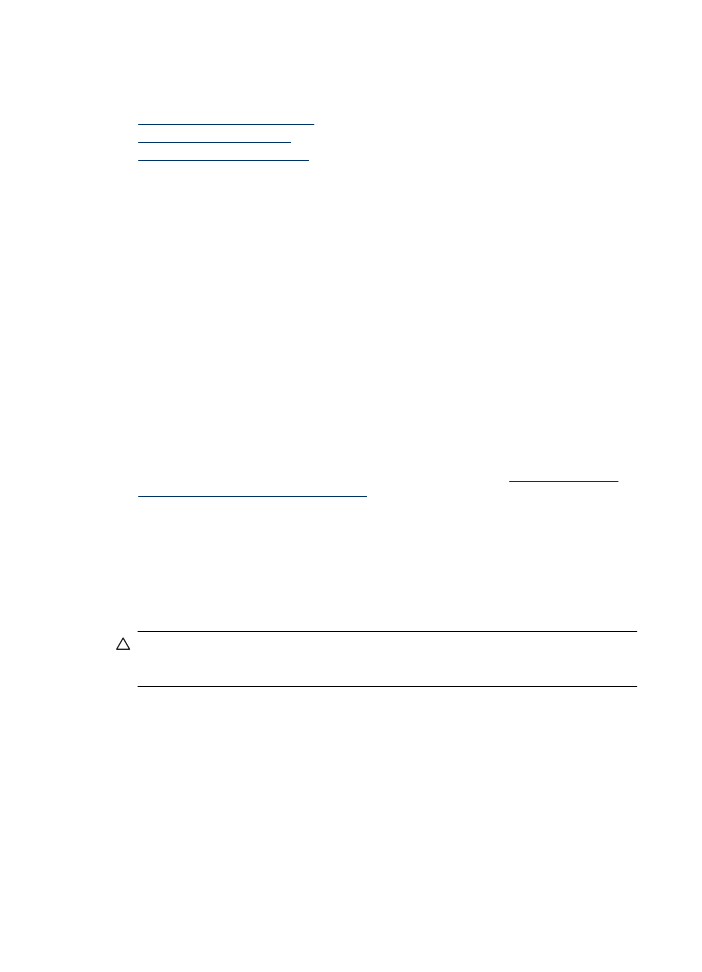
Untuk mengubah pengaturan IP
Pengaturan standar IP adalah Automatic (Otomatis), yang mengatur pengaturan IP secara
otomatis. Namun, jika Anda pengguna mahir, Anda mungkin ingin mengubah alamat IP, penutup
subjaringan, atau gerbang standar secara manual.
Perhatian Perhatikan dengan cermat saat menetapkan alamat IP secara manual. Jika salah
memasukkan alamat IP pada saat instalasi, komponen jaringan tidak akan bisa terhubung
dengan perangkat.
1. Tekan tombol Pengaturan.
2. Tekan tombol panah sampai Network (Jaringan) disorot, lalu tekan OK.
3. Pilih Advanced Setup (Pengaturan Lanjutan), pilih IP Settings (Pengaturan IP), lalu pilih
Manual IP Settings (Pengaturan IP Manual).
4. Tekan angka di sebelah pengaturan IP:
•
1. IP Address (Alamat IP)
•
2. Subnet Mask (Penutup Subjaringan)
•
3. Default Gateway (Gerbang Standar)
5. Masukkan perubahan yang ingin Anda buat, lalu tekan OK.
Apendiks D
216
Konfigurasi jaringan (hanya model tertentu)
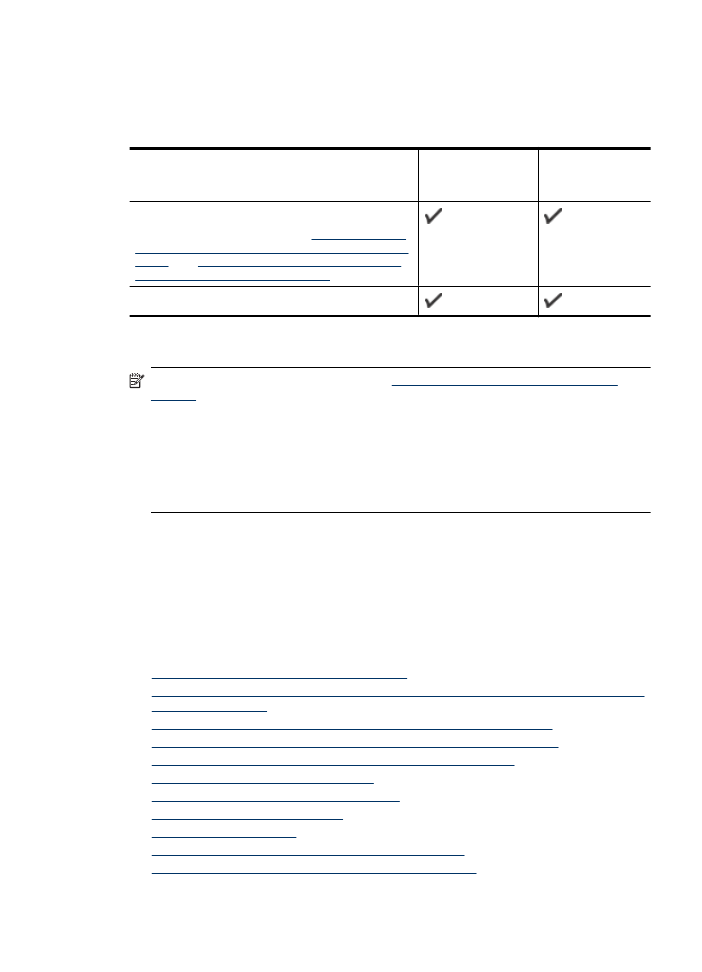
Memasang perangkat untuk komunikasi nirkabel (hanya model
tertentu)
Anda dapat memasang perangkat untuk komunikasi nirkabel menggunakan salah satu cara berikut:
Metode pemasangan
Infrastruktur
komunikasi
nirkabel
Komunikasi
nirkabel Ad hoc*
kabel USB
Untuk informasi lebih lanjut, lihat
Untuk memasang
komunikasi nirkabel menggunakan penginstal (Mac
OS X)
atau
Untuk memasang komunikasi nirkabel
menggunakan penginstal (Windows)
.
Panel kontrol perangkat
* Sebuah jaringan ad hoc dapat dipasang menggunakan Wireless Connection Utility pada CD
perangkat lunak HP.
Catatan Jika Anda menemui masalah, lihat
Mengatasi masalah nirkabel (hanya model
tertentu)
.
Untuk menggunakan perangkat dengan koneksi nirkabel, Anda harus menjalankan program
instalasi setidaknya satu kali dari CD perangkat lunak HP dan buatlah koneksi jaringan itu.
Pastikan perangkat tidak terhubung ke jaringan yang menggunakan kabel jaringan.
Perangkat pengirim harus berkemampuan 802.11 terintegrasi atau dengan kartu nirkabel
802.11 terpasang.
Perangkat dan komputer yang menggunakannya harus berada pada subnet yang sama.
Sebelum menginstal perangkat lunak produk ini, Anda harus memiliki pengaturan jaringan.
Dapatkan informasi dari administrator sistem atau lengkapi tugas-tugas berikut ini:
•
Dapatkan nama jaringan atau Penciri Set Layanan (SSID) dan mode komunikasi (infrastruktur
atau ad hoc) jaringan dari utilitas konfigurasi untuk titik akses nirkabel jaringan (WAP) atau kartu
jaringan komputer.
•
Temukan jenis enkripsi yang digunakan jaringan Anda, misalnya Privasi Ekivalensi Kabel
(WEP).
•
Temukan kata sandi pengaman atau kunci enkripsi dari perangkat nirkabel Anda.
Bagian ini berisi topik berikut:
•
Memahami pengaturan jaringan nirkabel 802.11
•
Untuk memasang komunikasi nirkabel menggunakan panel kontrol perangkat melalui wisaya
pemasangan nirkabel
•
Untuk memasang komunikasi nirkabel menggunakan penginstal (Windows)
•
Untuk memasang komunikasi nirkabel menggunakan penginstal (Mac OS X)
•
Menghubungkan perangkat melalui koneksi jaringan nirkabel ad hoc
•
Untuk menonaktifkan komunikasi nirkabel
•
Untuk mencetak halaman pengetesan nirkabel
•
Mengatur ulang penyetelan nirkabel
•
Mengubah metode koneksi
•
Petunjuk untuk memastikan pengamanan jaringan nirkabel
•
Petunjuk untuk mengurangi gangguan pada jaringan nirkabel